文章详情页
手机QQ开启摇动手机截屏功能的方法
浏览:148日期:2023-07-21 08:03:20
现在我们的生活中可以用来通讯社交的手机应用有很多,QQ是其中一个比较经典的社交应用,随着时间的推移,QQ也在不断的推出一些新功能,那么大家在使用手机时经常会用到的截屏这个功能,QQ中也是可以使用的,它有一个摇动手机截屏的功能,用户只需要摇动手机就可以调出截取屏幕的功能,这样用户就可以更加方便的截取手机屏幕了,介于还有一些用户不知道怎么在手机QQ中打开这个功能,小编就来跟大家分享一下具体的操作方法吧,感兴趣的朋友不妨一起来看看。
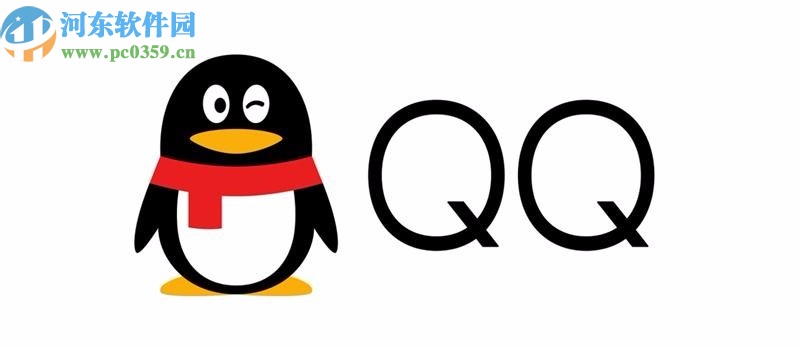
1.首先第一步我们打开手机QQ之后在消息界面的左上角点击自己的账号头像,如下图中所示。
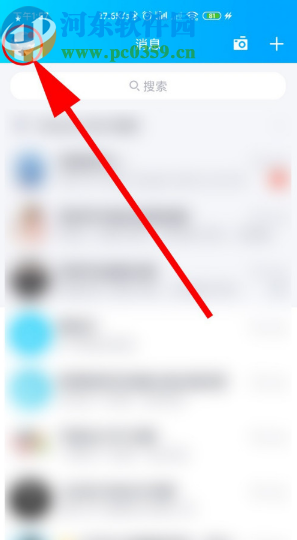
2.点击这个账号头像之后我们在左边出现的菜单界面中点击左下角的设置这个功能选项,如下图中所示。
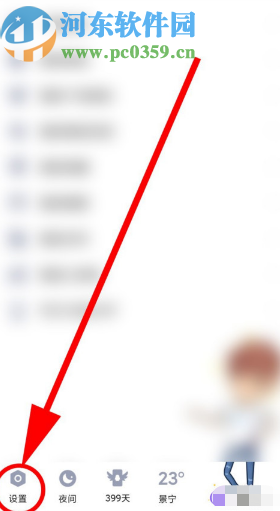
3.点击设置选项进入到设置界面之后我们点击其中的辅助功能这个选项,点击进入到QQ的辅助功能界面中。
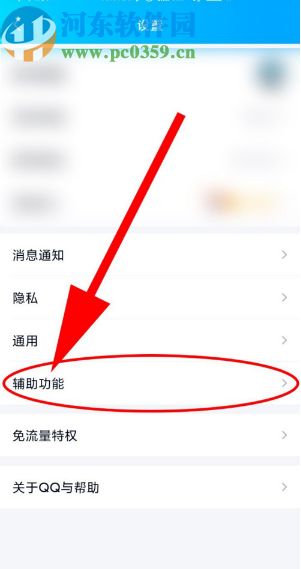
4.最后我们在辅助功能界面就可以看到“摇动手机截屏”这个功能了,我们将它的开关打开即可。
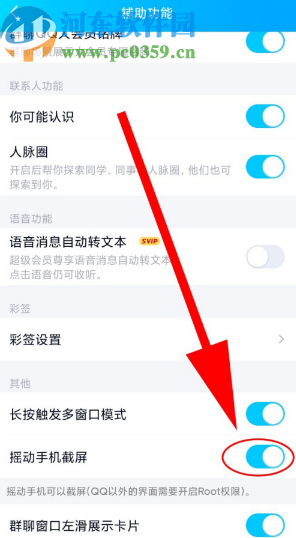
以上就是小编今天跟大家分享的在手机QQ中开启摇动手机截屏这个功能的操作方法了,还不知道如何操作的朋友赶紧试一试小编分享的这个方法,希望这篇方法教程能够帮到大家。
标签:
qq
相关文章:
排行榜

 网公网安备
网公网安备